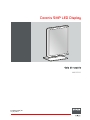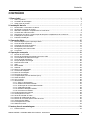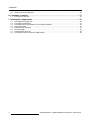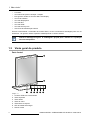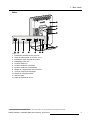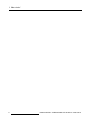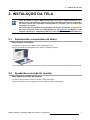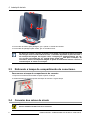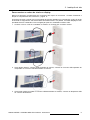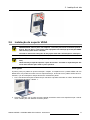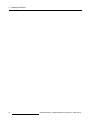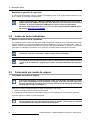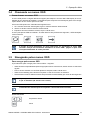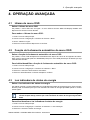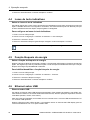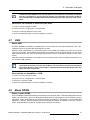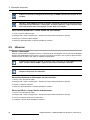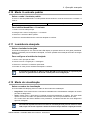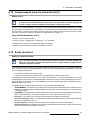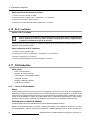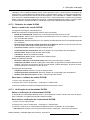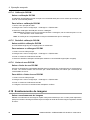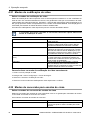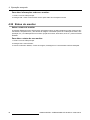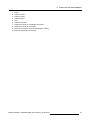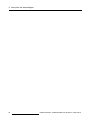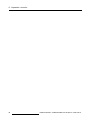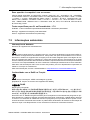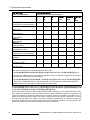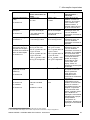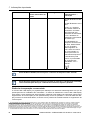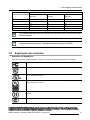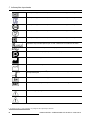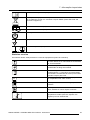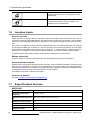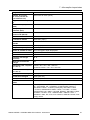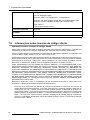Barco Coronis 5MP LED MDCG-5221 Guia de usuario
- Tipo
- Guia de usuario

Coronis 5MP LED Display
Guia do usuário
MDCG-5221
K5902074PTBR/05
26/01/2018

Barco NV
Be
neluxpark 21, 8500 Kortrijk, Belgium
Telefone: +32 56.23.32.11
Fax: +32 56.26.22.62
Support: www.barco.com/en/support
Visite-nos na web: www.barco.com
Registered address: Barco NV
President Kennedypark 35, 8500 Kortrijk, Belgium
Telefone: +32 56.23.32.11
Fax: +32 56.26.22.62
Support: www.barco.com/en/support
Visite-nos na web: www.barco.com
Impresso em Bélgica

Conteúdo
CONTEÚDO
1. Bem-vindo! ........................................................................................ 3
1.1 Sobre o produto ............................................................................................... 3
1.2 Conteúdo da embalagem .................................................................................... 3
1.3 Visão geral do produto ....................................................................................... 4
2. Instalação da tela ................................................................................ 7
2.1 Destravando o mecanismo de altura ....................................................................... 7
2.2 Ajustando a posição do monitor............................................................................. 7
2.3 Retirando a tampa do compartimento de conectores. .................................................... 8
2.4 Conexão dos cabos de sinais ............................................................................... 8
2.5 Roteamento do cabos e recolocação da tampa do compartimento de conectores....................10
2.6 Instalação do suporte VESA.................................................................................11
2.7 Primeira inicialização .........................................................................................12
3. Operação diária ................................................................................... 15
3.1 Recomendações para a operação diária ...................................................................15
3.2 Luzes de tecla indicativas....................................................................................16
3.3 Colocando em modo de espera.............................................................................16
3.4 Chamando os menus OSD ..................................................................................17
3.5 Navegando pelos menus OSD ..............................................................................17
3.6 I-Luminate .....................................................................................................18
4. Operação avançada ............................................................................. 19
4.1 Idioma do menu OSD.........................................................................................19
4.2 Função de fechamento automático do menu OSD........................................................19
4.3 Luz indicadora de status de energia ........................................................................19
4.4 Luzes de tecla indicativas....................................................................................20
4.5 Função bloqueio de energia .................................................................................20
4.6 Ethernet sobre USB ..........................................................................................20
4.7 USB.............................................................................................................21
4.8 Modo DPMS ...................................................................................................21
4.9 Hibernar........................................................................................................22
4.10 Modo I-Luminate padrão .....................................................................................23
4.11 Luminância desejada .........................................................................................23
4.12 Modo de visualização.........................................................................................23
4.13 Funções do monitor...........................................................................................24
4.14 Compensação para luz ambiente (ALC)....................................................................25
4.15 Salas de leitura................................................................................................25
4.16 ALC contínua..................................................................................................26
4.17 GQ Embutido..................................................................................................26
4.17.1 Sobre o GQ Embutido ..................................................................................26
4.17.2 Relatório de estado DICOM............................................................................27
4.17.3 Verificação de conformidade DICOM .................................................................27
4.17.4 Calibração DICOM......................................................................................28
4.17.5 Redefinir calibração DICOM ...........................................................................28
4.17.6 Limiar de erro DICOM ..................................................................................28
4.18 Escalonamento de imagens .................................................................................28
4.19 Orientação do monitor........................................................................................29
4.20 Sinais de entrada de vídeo...................................................................................29
4.21 Modos de codificação de vídeo..............................................................................30
4.22 Modos de conversão para escalas de cinza ...............................................................30
4.23 Temporizações EDID .........................................................................................31
4.24 Informações do monitor ......................................................................................31
4.25 Status do monitor .............................................................................................32
5. Instruções de reembalagem ................................................................... 33
5.1 Protetor inferior................................................................................................33
K5902074PTBR CORONIS 5MP LED DISPLAY 26/01/2018
1

Conteúdo
5.2 Visão geral de reembalagem ................................................................................34
6. Limpando o monitor ............................................................................. 37
6.1 Instruções de limpeza ........................................................................................37
7. Informações importantes ...................................................................... 39
7.1 Informações de segurança...................................................................................39
7.2 Informações ambientais......................................................................................41
7.3 Informações de conformidade com as regulamentações.................................................43
7.4 Aviso sobre EMC..............................................................................................44
7.5 Explicação dos símbolos.....................................................................................47
7.6 Isenções legais................................................................................................50
7.7 Especificações técnicas......................................................................................50
7.8 Informações sobre licenças de código aberto .............................................................52
2
K5902074PTBR CORONIS 5MP LED DISPLAY 26/01/2018

1. Bem-vindo!
1. BEM-VINDO!
1.1 Sobre o produt o
Visão geral
Obrigado por escolher o Coronis 5MP LED Display.
Coronis 5MP LED Display é o sistema de monitor líder da indústria para imagens radiológicas em esca
la
de cinza. O monitor proporciona a melhor precisão diagnóstica e eficiência em fluxos de trabalho para
imagens PACS de alta resolução, TC, RM, radiologia de tórax, angiografia, etc.
Mais 50 tons de cinza
Os monitores Barco com luz de fundo LED são capazes de exibir diferenças mínimas (JND, just no-
ticeable differences), ajudando a distinguir mais tons de cinza. O Coronis 5MP LED Display mel
hora o
desempenho clínico porque facilita a detecção de detalhes sutis, reduz o tempo de nivelamento e ajuste
de janela e permite ler mais exames por dia.
Imagens perfeitas
As tecnologia de realce de imagem Barco são projetadas especificamente para monitores com retroilu-
minação de LED e garantem uma qualidade de imagem sempre perfeita. O PP
U-LED elimina o ruído do
painel e produz imagens DICOM perfeitas, tanto no centro como nos cantos. Um sistema Intelligent Multi
Sensor Technology system (I-MST) combina a tecnologia patenteada Barco I-Guard de sensor na frente
da tela com luz de fundo, sensores de luz e temperatura ambientes para otimizar a qualidade de imagem
emantê-laconstanteaolongodotempo
Desempenho verde
Com luzes de fundo LED eficientes, o Barco Coronis 5MP LED Display produz imagens brilhantes con-
sumindo pouca energia. As luzes de fundo de LED Barco também não contêm mercúrio, produzem
menos calor e duram mais. Por isso, a Barco oferece garantia de cinco anos para a luz de fundo.
Compatibilidade DICOM sem susto
O Barco Coronis 5MP LED Display é fornecido com o Medi
Cal QAWeb, um sistema automático de cal-
ibração e GQ que mantém qualidade diagnóstica contínua e maximiza o tempo de funcionamento da
estação de trabalho. O MediCal QAWeb permite continuar o trabalho enquanto a GQ é verificada au-
tomaticamente. O sistema também inclui um serviço on-line web seguro para gerenciamento remoto
centralizado da qualidade de imagem.
I-Luminate™
Aumenta a luminosidade para facilitar a observação de detalhes sutis ou comparação com exames an-
teriores em filme.
CUIDADO: Antes de instalar e usar o Coronis 5MP LED Display, leia todas as instruções
de segurança. Elas são importantes. Consulte o capítulo específico neste guia do
usuário.
1.2 Conteúdo da embalagem
Visão geral
O Coronis 5MP LED Display é fornecido com:
K5902074PTBR CORONIS 5MP LED DISPLAY 26/01/2018
3

1. Bem-vindo!
• O monitor
• Um sistema de pé de inclinação e rotação
• Este guia de usuário do Coronis 5MP LED Display
•UmCDdosistema
• Um cabo DisplayPort
•UmcaboDVI
•UmcaboUSB
• UmcabodeforçaAC
• Uma fonte de alimentação externa
Se tiver encomendado o controlador de monitor Barco, você o encontrará na embalagem junto com os
acessórios. Um guia do usuário específico está disponível no CD do sistema.
Guardeaembalagemoriginal. Aembalageméprópriaparaomonitoreéaproteção
ideal de transportá-lo.
1.3 Visão g eral do produto
Parte frontal
21 3 4
5 6
7
8
Imagem 1-1
1. Conector USB-A 2.0 downstream
2. Tecla esquerda
3. Tecla direita
4. Tecla do menu
5. Tecla Modo de espera
6. LED de estado da energia
7. Sensor frontal
4
K5902074PTBR CORONIS 5MP LED DISPLAY 26/01/2018

1. Bem-vindo!
Voltar
9
8
10
11
12
51 2 3 4 6 7
Imagem 1-2
1. Entrada de alimentação de +24 VCC
2. Saída de alimentação de +5 VCC, 0.5 A
3. Entrada de vídeo da porta de monitor
4. Entrada de vídeo DVI
5. Conector Ethernet
1
6. Conector USB-B 2.0 upstream
7. Conector USB-A 2.0 downstream
8. Tampa do compartimento de conectores
9. Trava de segurança Kensington
10. Tampa de montagem VESA
11. Duto de cabos
12.Clipedetravamentodopé
1. A conexão Ethernet é utilizada para fins de manutenção e não é suportada para aplicações de usuário.
K5902074PTBR CORONIS 5MP LED DISPLAY 26/01/2018 5

1. Bem-vindo!
6 K5902074PTBR CORONIS 5MP LED DISPLAY 26/01/2018

2. Instalação da tela
2. INSTALAÇÃO DA TELA
Antes de instalar o Coronis 5MP LED Display e conectar os cabos necessários, veri-
fique se há um controlador de monitor adequado instalado fisicamente no computador.
Se estiver usando um controlador de monitor Barco, consulte o guia do usuário que
acompanha o monitor.
Para obter uma lista completa de controladores de monitor compatíveis, consulte a ver-
são mais recente da matriz de compatibilidade no site m
y.b arco.com (MyBarco > My
Support > Hea lthcar e > Compatibility Matrice s > Barco Systems Compatibility Ma trices).
2.1 Destravando o m ecan ismo de altu ra
Para remover a presilha:
1. posicione o monitor com a parte de trás voltada para você.
2. Puxe a presilha vermelha para fora do orifício de fixação na base.
3. Guarde a presilha no orifício específico para caso o monitor tenha que ser transportado posteriormente.
2.2 Ajustando a posição d o monitor
Para ajustar a posição do monitor
1. Fique de pé na frente do painel e segure-o pelos
dois lados.
2. Muito importante. Incline o painel para cima antes de mudar a orientação.
K5902074PTBR CORONIS 5MP LED DISPLAY 26/01/2018
7

2. Instalação da tela
3. Para mudar de retrato para paisagem, gire o painel no sentido anti-horário.
4. Para mudar de paisagem para retrato, gire no sentido horário.
Se depois de instalar o monitor do sistema você mudar a orientação do painel enquanto
uma imagem estiver sendo exibida na tela, o resultado dependerá da placa de vídeo e
da resolução da imagem. Em alguns casos, a imagem gira automaticamente, em out-
ros, e la não será girada (por ex., quando pixels forem perd
idos após a rotação). Se
necessário, altere a resolução da imagem no painel de controle do monitor e reinicie o
sistema depois de mudar a orientação.
2.3 Retirando a tamp a do comp artimento de c onectores.
Para remover a tampa do compartimento do conector
1. Empurre levemente as duas abas da parte su
perior da tampa
2. Afaste ligeiramente a parte superior da tampa do monitor e erga a tampa.
2.4 Conexão dos cab os de sin ais
CUIDADO: Conecte somente um dos dois links de vídeo. A conexão simultânea de am-
bas as entradas resultará em erros no driver.
8 K5902074PTBR CORONIS 5MP LED DISPLAY 26/01/2018

2. Instalação da tela
Para conectar os cabos de sinais no display:
Remova a tampa do compartimento de conectores para expor os conectores. Consulte "Retirando a
tampa do compartimento de conectores.", página 8 .
Você deve conectar o monitor em um controlador de monitor utilizado uma conexão DVI ou DP. Os sinais
de entrada do equipamento são selecionados automaticamente. Por padrão, a entrada DisplayPort tem
prioridade sobre a entrada DVI. Esta configuração pode ser modificada no Menu OSD.
1. Conecte o DVI ou o DP do controlador do monitor no conector DVI o u DP do monitor.
2. Caso deseje utilizar o conector USB upstream do monitor, conecte um conector USB upstream do
computador no conector USB downstream do monitor.
3. Caso tenha optado por utilizar o conector USB downstream do monitor, conecte um dispositivo USB
ao conector downstream.
K5902074PTBR CORONIS 5MP LED DISPLAY 26/01/2018
9

2. Instalação da tela
4. Conecte a fonte de alimentação CC externa fornecida na entrada de alimentação de +24 Vcc do
monitor.
5. Plugue os conectores principais da fonte de alimentação CC externa em uma tomada de força ater-
rada por meio dos cabos de alimentação fornecidos.
2.5 Roteamento do cabos e recol ocação da tampa do
compartimento de conectores
Para rotear os cabos
1. Roteie todos os cabos conectados pelo canal de roteamento do cabo no suporte do monitor.
Dica: Para melhor alívio de tensão e pro
teção dos cabos, fixe os cabos com as correias dos cabos
dentro do compartimento dos conectores.
Para recolocar a tampa do compar
timento do c onector
1. Prenda novamente a tampa do compartimento dos conectores deslizando a parte superior da tampa
até a posição e, em seguida, empurrando a parte superior da tampa. Você ouvirá um clique de encaixe
quando as presilhas da tampa do compartimento dos conectores se encaixar na posição correta.
10
K5902074PTBR CORONIS 5MP LED DISPLAY 26/01/2018

2. Instalação da tela
2.6 In stalação do suporte VESA
ADVERTÊNCIA: Nunca puxe nem empurre o monitor para m over mon
itores presos a
braços. Em vez disso, o braço deve estar equipado com uma alça aprovada pela VESA.
Useessaalçaparamoveromonitor.
Consulte o manual de instruções do braço para obter mais informações e i nstruções.
ADVERTÊNCIA: Use um braço aprovado pela VESA (de a cordo com o padrão VESA 100
mm).
Utilize u m braço capaz de s uportar o peso do monitor. Consulte as especificações téc-
nicas deste monitor para saber o peso aplicável.
Visão geral
O painel, preso por padrão ao pé de inclinação e rotação, é compatível com o padrão VESA 100 mm.
Dessa forma, ele poderá ser usado com um suporte de braço, de acordo com o padrão VESA 100 mm.
Portanto, o pé de inclinação e rotação deverá ser removido do painel.
1. Fixe o mecanismo de ajuste da altura do pé colocando a presilha vermelha no orifício "Destravando
o mecanismo de altura", página 7 .
2. Coloque o monitor com a parte da frente voltada para baixo sobre uma superfície limpa e macia.
Tome cuidado para não danificar a tela do painel.
K5902074PTBR CORONIS 5MP LED DISPLAY 26/01/2018
11

2. Instalação da tela
3. Retire a tampa de plástico com uma chave de fenda comum.
4. Deslize a tampa de plástico sobre o colo do pé.
5. Remova os quatro parafusos que prendem o pé enquanto apoia o pé.
6. Conecte o braço firmemente ao painel com os quatro parafusos M4 x 8 mm.
2.7 Primeira inicialização
Visão geral
O Coronis 5MP LED Display estará pronto para ser ligado pela primeira vez.
12
K5902074PTBR CORONIS 5MP LED DISPLAY 26/01/2018

2. Instalação da tela
1. Ligue o Coronis 5MP LED Display conforme descrito em "Colocando em modo de espera", página 16.
2. Ligue o computador conectado ao monitor.
Se o monitor e o controlador de monitor estiverem corretamente instalados, as mensagens de inicializa-
ção do Windows aparecerão quando o procedimento de inicialização estiver finalizado.
Ao ser ligado pela primeira vez, o Coronis 5MP LED Display começará a funcionar em
um modo de vídeo básico com taxa de atualização padrão. Se estiver usando um con-
trolador de monitor Barco, consulte o guia do usuário do controlador para instalar os
drivers, o software e obter a documentação. Quando isso estiver feito, o monitor detec-
tará automaticamente o sinal de entrada de vídeo e aplicará o modo de vídeo e a taxa
de atualização corretos.
K5902074PTBR CORONIS 5MP LED DISPLAY 26/01/2018 13

2. Instalação da tela
14 K5902074PTBR CORONIS 5MP LED DISPLAY 26/01/2018

3. Operação diária
3. OPERAÇÃO DIÁRIA
3.1 Recomen da ções para a op eração d iária
Otimize a vida útil do monitor
Se você habilitar o Sistema de gerenciamento de energia da tela (DPMS), o diagnóstico da vida útil do seu
monitor será otimizada porque ele desligará automaticamente a iluminação de fundo quando o monitor
não for usado durante um período de tempo especificado. Por padrão, o DPMS está habilitado no display,
mas ele também precisa ser ativado na estação de trabalho. Para fazer isso, vá até “Propriedades de
opções de energia” no “Painel de controle”.
A Barco recomenda a configuração de ativação do DPMS para após 20 minutos de ina-
tividade.
Use um protetor de tela para evitar a retenção de imagem
AoperaçãoprolongadadeumLCDcomomesmoconteúdonamesmaáreadetelapoderesultarem
uma forma de retenção de imagem.
Você pode evitar ou reduzir significativamente a ocorrência desse fenômeno usando um protetor de tela.
Você pode ativar um protetor de tela na janela “Propriedades do vídeo” da estação de trabalho.
A Barco recomenda configurar a ativação do protetor de tela para apó
s 5 minutos de
inatividade. Um bom protetor de tela ex ibe um conteúdo que se movimenta.
Caso esteja trabalhando com a mesma imagem ou uma aplicação com elementos de imagem estáticos
por várias horas continuamente, (de modo que o prote
tor de tela não seja ativado) mude o conteúdo da
imagem regularmente para evitar a marcação da imagem dos elementos estáticos sobre a tela.
Entenda a tecnologia pixel
Os monitores LCD usam uma tecnologia baseada em pixels. Como tolerância normal na fabricação do
LCD, um número limitado desses pixels pode permanecer apagado ou permanentemente aceso, sem
afetar o desempenho do diagnóstico do produto. Para garantir a melhor qualidade do produto, a Barco
aplica critérios de seleção precisos em seus painéis LCD.
Para saber mais sobre tecnologia LCD e os pixels faltantes, leia os artigos técnicos
específicos em w
ww.barco.com/healthcare
Aprimore o conforto do usuário
Todos os monitores multihead Barco possuem as melhores especificações de combinação de cores
disponíveis no mercado.
A Barco recomenda manter os monitores de cores combinadas juntos. Além disso, é
importante usar todos os monitores de configuração tipo multihead na mesma taxa, de
modo a preservar a combinação de cores durante toda a vida útil econômica do sistema.
K5902074PTBR CORONIS 5MP LED DISPLAY 26/01/2018 15

3. Operação diária
Maximizar a garantia de qualidade
O sistema MediCal QA Web oferece garantia de qualidade de alto nível, proporcionando máxima confi-
ança e tempo de operação em diagnóstico.
A Barco recomenda que o MediCal QAWeb Agent seja instalado e que pelo menos a
diretiva padrão de QAWeb seja aplicada. Essa diretiva inclui a calibração em intervalos
regulares. A cone xão ao MediCal QAWeb Serve r oferece outras possibilidades.
Se quiser mais informações ou se inscrever no curso gratuito MediCal QAWeb Essen-
tial, acesse w
ww.barco.com/QAWeb
3.2 Luzes de tecla indicativas
Sobre as luzes de tecla indicativas
Por padrão, as luzes indicadoras das teclas serão esmaecidas, desativando-as temporariamente. P
ara
acender as teclas e torná-las disponíveis para outras atividades, toque em uma das teclas. Como re-
sultado, todas as teclas serão iluminadas e disponíveis para outras atividades. Entretanto, se nenhuma
outra ação for realizada nos próximos cinco segundos, as teclas serão escurecidas novamente.
A I-Luminate/tecla esquerda estará sempre acesa e disponível para ativação do recurso
I-Luminate. Consulte "I-Luminate", página 18 para mais informações.
A função de escurecimento automático pode ser desativada nos menus OSD. Consulte
"Luzes de tecla indicativas", página 20 para obter instruções detalhadas de como pro-
ceder.
3.3 Co locan do em modo de espera
Colocação em modo de espera
A fonte de alimentação conectada também conta com um botão que pode ser usado
para cortar completamente o fornecimento de energia. Para usar o monitor, ligue essa
fonte de alimentação. Para fazer isso, pressione o botão on/off da fonte de alimentação
de modo que ele fique na posição “|”.
Para ligar o monitor enquanto estiver no modo em espera ou vice versa:
1. Ilumine as teclas conforme descrito anteriormente.
2. Enquanto as teclas estiverem iluminadas, pressione a tecla standby por cerca de dois segundos.
O monitor ligará ou entrará no modo de espera.
Quando a energia retorna após uma queda, o monitor sempre ligará no mesmo modo
de energia que antes da interrupção (em e spera ou ligado). Isso protege seu monitor
contra problemas de retenção inadvertida de imagens.
16 K5902074PTBR CORONIS 5MP LED DISPLAY 26/01/2018

3. Operação diária
3.4 Chamando os m en us OS D
Como chamar os menus OSD
O menu OSD permite configurar diferentes opções para adequar o Coronis 5MP LED Display às neces-
sidades de seu ambiente de trabalho. Você também pode recuperar as informações gerais e as configu-
rações atuais do seu monitor pelo menu OSD.
Os menus OSD podem ser chamados da seguinte forma:
1. Se o monitor ainda não estiver ligado, ligue-o conforme descrito anteriormente.
2. Ilumine as teclas conforme descrito anteriormente.
3. Enquanto as teclas estiverem acesas, toque na tecla menu.
O menu principal do OSD será exibido. Se mais nada for feito próximos 90 segundos, o OSD desapare-
cerá novamente.
A função de saída automática do menu O SD pode ser desativada no menu OSD.
Consulte "Função de fechamento automático do menu OSD", página 19 para obter
instruções detalhadas de como proceder.
3.5 Navegando pelos m en us OSD
Para navegar pelos menus OSD
O procedimento para navegar pelos menus OSD é o seguinte:
• Utilize as setas esquerda/direita para navegar pelos menus e submenus, alterar valores ou selecionar
opções.
• Para ir até um submenu ou confirmar ajustes e seleções, utili
ze a tecla menu.
• Utilize a tecla standby para cancelar os ajustes ou sair de um menu ou submenu.
• Saia de todos os menus OSD ao mesmo tempo tocando na tecla standby por cerca de dois segundos.
Os principais ícones são mostrados acima das teclas e são adapt
ados para as funções
a que se destinam (de acordo com o menu).
I-Luminate não estará disponível enquanto o menu OSD estiver ativado.
Íconesdeteclas
Esquerda e direita
Menu
K5902074PTBR CORONIS 5MP LED DISPLAY 26/01/2018
17

3. Operação diária
Enter
Cancelar
Standby (IEC 60417–5009)
3.6 I-Luminate
Sobre o I-Luminate
Quando o monitor estiver ligado e o menu OSD não estiver sendo exibido, o I-Luminate pode ser ativado
tocando na tecla I-luminate/esquerda.
Ao contrário de outros produtos Barco, que são projetados especificamenteparatomografia, no MDCG-
5221 o I-Luminate suporta apenas um modo: Aumento da luminosidade em tela cheia.
Quando a tela I-Luminate é tocada, o monitor permanece no modo I-Luminate por aproximadamente um
minuto. Toque na tecla I-Luminate de novo para voltar imediatamente ao modo normal.
18
K5902074PTBR CORONIS 5MP LED DISPLAY 26/01/2018
A página está carregando...
A página está carregando...
A página está carregando...
A página está carregando...
A página está carregando...
A página está carregando...
A página está carregando...
A página está carregando...
A página está carregando...
A página está carregando...
A página está carregando...
A página está carregando...
A página está carregando...
A página está carregando...
A página está carregando...
A página está carregando...
A página está carregando...
A página está carregando...
A página está carregando...
A página está carregando...
A página está carregando...
A página está carregando...
A página está carregando...
A página está carregando...
A página está carregando...
A página está carregando...
A página está carregando...
A página está carregando...
A página está carregando...
A página está carregando...
A página está carregando...
A página está carregando...
A página está carregando...
A página está carregando...
A página está carregando...
-
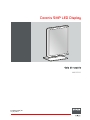 1
1
-
 2
2
-
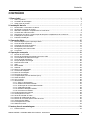 3
3
-
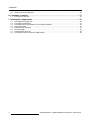 4
4
-
 5
5
-
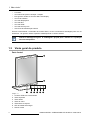 6
6
-
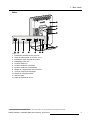 7
7
-
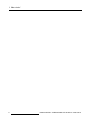 8
8
-
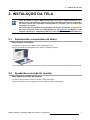 9
9
-
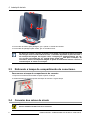 10
10
-
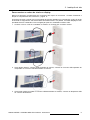 11
11
-
 12
12
-
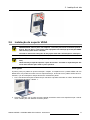 13
13
-
 14
14
-
 15
15
-
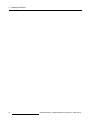 16
16
-
 17
17
-
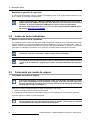 18
18
-
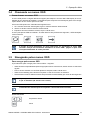 19
19
-
 20
20
-
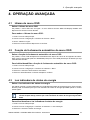 21
21
-
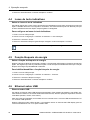 22
22
-
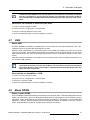 23
23
-
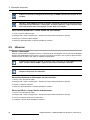 24
24
-
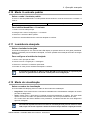 25
25
-
 26
26
-
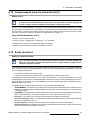 27
27
-
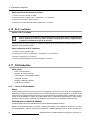 28
28
-
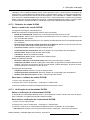 29
29
-
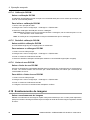 30
30
-
 31
31
-
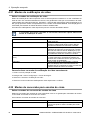 32
32
-
 33
33
-
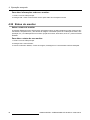 34
34
-
 35
35
-
 36
36
-
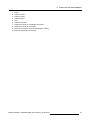 37
37
-
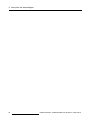 38
38
-
 39
39
-
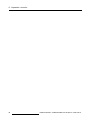 40
40
-
 41
41
-
 42
42
-
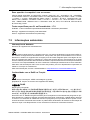 43
43
-
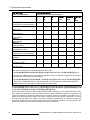 44
44
-
 45
45
-
 46
46
-
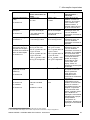 47
47
-
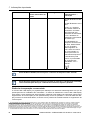 48
48
-
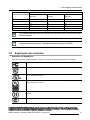 49
49
-
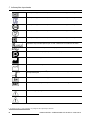 50
50
-
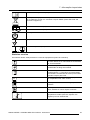 51
51
-
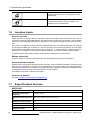 52
52
-
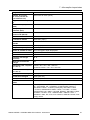 53
53
-
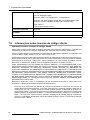 54
54
-
 55
55
Barco Coronis 5MP LED MDCG-5221 Guia de usuario
- Tipo
- Guia de usuario
Artigos relacionados
-
Barco Coronis 5MP LED (MDCG-5221) Guia de usuario
-
Barco Coronis 5MP LED (MDCG-5221) Guia de usuario
-
Barco Coronis 5MP Mammo MDMG-5121 Guia de usuario
-
Barco Coronis 5MP MDCG-5121 Guia de usuario
-
Barco Nio 5MP LED MDNG-5221 Guia de usuario
-
Barco Nio Color 5MP MDNC-6121 Guia de usuario
-
Barco Coronis 3MP LED MDCG-3221 Guia de usuario
-
Barco Coronis Uniti (MDMC-12133) Guia de usuario
-
Barco Nio 5MP LED MDNG-5221 Guia de usuario
-
Barco Mammo Tomosynthesis 5MP MDMG-5221 Guia de usuario